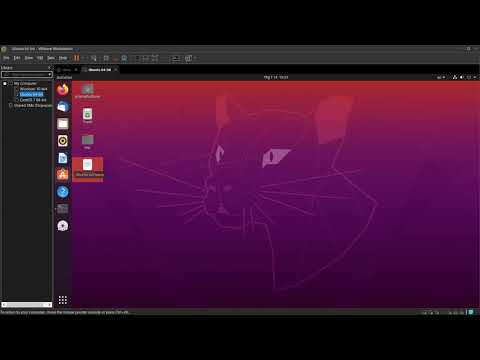Đây không phải là điều khiển bằng giọng nói tiêu chuẩn của bạn - đó là nhiều hơn nữa. Khi nó được phát hành lần đầu tiên, Fire TV vận chuyển với một số điều khiển bằng giọng nói cơ bản được tích hợp sẵn - bạn có thể tìm kiếm các chương trình, phim, ứng dụng và các phương tiện khác trong hệ sinh thái Amazon. Mặc dù tìm kiếm bằng giọng nói hoạt động tốt cho nội dung trên Amazon của bạn, nhưng nó không thực sự hữu ích ngoài việc kéo các chương trình truyền hình và những thứ tương tự.
Nhưng sau khi phát hành Amazon Echo và trợ lý giọng nói mạnh mẽ của nó Alexa, Amazon cuối cùng đã có xung quanh để tung ra hỗ trợ Alexa cho Fire TV. Chức năng trên nền tảng Fire TV giống với chức năng trên nền tảng Echo tiết kiệm cho một sự khác biệt nhỏ: trong khi Echo có micrô luôn bật để nhận yêu cầu của bạn mà không tương tác vật lý với thiết bị, Fire TV yêu cầu bạn nhấn nút micrô trên điều khiển từ xa để kích hoạt hệ thống Alexa.

Nếu tất cả điều này nghe giống như một tính năng Fire TV mà bạn đang sử dụng, hãy xem những gì bạn cần và cách sử dụng nó.
Những gì bạn cần
Để thưởng thức Alexa trên TV Fire của bạn, bạn cần tối thiểu những thứ sau:
- Một Fire TV thế hệ đầu tiên trở lên, được cập nhật lên Fire OS 5 trở lên với điều khiển từ xa đi kèm.
- Một thanh Fire TV thế hệ đầu tiên hoặc cao hơn, được cập nhật lên Fire OS 5 vớikhông bắt buộc giọng nói từ xa.
Hỗ trợ cho các đơn vị Fire TV cũ hơn là một sự thay đổi tương đối mới (và được hoan nghênh) - bây giờ bất kỳ ai có Fire TV đều có thể sử dụng Alexa. Bạn có thể kiểm tra số phiên bản Fire TV của mình bằng cách điều hướng đến Cài đặt> Hệ thống> Giới thiệu về Fire TV của bạn.

Điều khiển từ xa, thật không may, là một thành phần không tùy chọn. Mặc dù Amazon có điều khiển từ xa Fire TV cho Android, iOS và thiết bị Fire di động của họ, chức năng thoại của từ xa bị giới hạn đối với tìm kiếm bằng giọng nói Fire TV gốc và, không thể giải thích, không hỗ trợ Alexa.
Cuối cùng, nếu bạn muốn tận dụng lợi thế của nhạc trực tuyến của Prime hoặc đặt hàng dựa trên giọng nói, bạn sẽ cần tài khoản Amazon Prime – Prime không cần thiết cho các chức năng khác như tin tức, điểm số thể thao, thời tiết, v.v.
LƯU Ý: Từ thời điểm này trở đi, chúng tôi sẽ đề cập đến cả hai thiết bị đơn giản là “Fire TV” vì lợi ích ngắn gọn.
Làm thế nào để sử dụng Alexa trên TV lửa
Nếu gần đây bạn đã mua TV Fire hoặc cập nhật lên Fire OS 5 trở lên, tích hợp Alexa được bật tự động - mặc dù nếu bạn chưa sử dụng một trong những trình kích hoạt cụ thể của Alexa, có thể bạn chưa nhận ra. Chúng ta hãy xem làm thế nào để kích hoạt Alexa bằng giọng nói từ xa và sau đó làm thế nào để tùy chỉnh trải nghiệm Alexa của bạn.
Triệu hồi Alexa bằng nút bấm
Để triệu hồi Alexa, hãy bắt đầu từ menu Fire TV chính.


Gần như ngay lập tức - hệ thống Alexa làcó thật không nhanh - bạn sẽ nhận được phản hồi âm thanh và một thẻ thông tin pop-over đẹp mắt với dự báo.


Trong thực tế, mọi lệnh làm việc với Echo cũng hoạt động với Fire TV, vì tất cả chúng đều được định tuyến thông qua hệ thống Alexa. Thay vì phác thảo mọi lệnh có thể, hãy kiểm tra phần “Tóm tắt Alexa” trong bài đánh giá Amazon Echo của chúng tôi để xem một số lượng lớn các lệnh. Điểm khác biệt duy nhất là bạn sẽ không cần phải nói "Alexa" ở đầu lệnh - chỉ cần nhấn nút thoại.
Nếu bạn muốn chạy trên màn hình thông qua một số thủ thuật và kỹ thuật khác nhau, bạn luôn có thể truy cập Cài đặt> Ứng dụng> Alexa> Những điều cần thử để có danh sách các lệnh giặt.

Tinh chỉnh Alexa với ứng dụng Alexa
Không giống như Echo, bạn không về mặt kỹ thuậtnhu cầu Amazon Alexa App để sử dụng Alexa trên Fire TV. Tuy nhiên, rất nhiều chức năng của Alexa mà mọi người thực sự thích, chẳng hạn như thời tiết, thông tin đi làm, tin tức và điểm số thể thao, hoạt động tốt nhất khi chúng được tùy chỉnh cụ thể cho vị trí địa lý của bạn (theo thời tiết và thông tin lộ trình đi làm) và tùy chọn cá nhân của bạn (theo như điểm số thể thao và tin tức đi). Hơn nữa, ứng dụng dành cho thiết bị di động rất hữu ích vì mọi yêu cầu của bạn về Alexa khiến cô ấy không thể phân tích cú pháp chính xác, cô ấy sẽ tìm kiếm trên web và gửi kết quả dưới dạng thẻ thông tin tới ứng dụng dành cho thiết bị di động và bảng điều khiển web. đọc thêm từ chiếc ghế dài của bạn.
Cuối cùng, rất hữu ích khi tinh chỉnh cài đặt từ bảng điều khiển dựa trên web, nằm ở alexa.amazon.com hoặc thông qua ứng dụng di động Alexa (iOS / Android / Fire OS). Cả ứng dụng và trang web đều có giao diện giống hệt nhau.
Bạn có thể điều chỉnh cài đặt cụ thể cho thiết bị của mình (như địa chỉ đường phố và mã zip) của Fire TV trong menu Cài đặt TV> Thiết bị Alexa> [Yourname]:


Trong khi sử dụng Alexa trên nền tảng Fire TV không hoàn toàn giống với các lệnh la hét trên toàn ngôi nhà của bạn với Echo, đó vẫn là một cách thực sự tiện lợi để tận dụng trợ lý giọng nói Alexa nhanh và mạnh mẽ của Amazon.